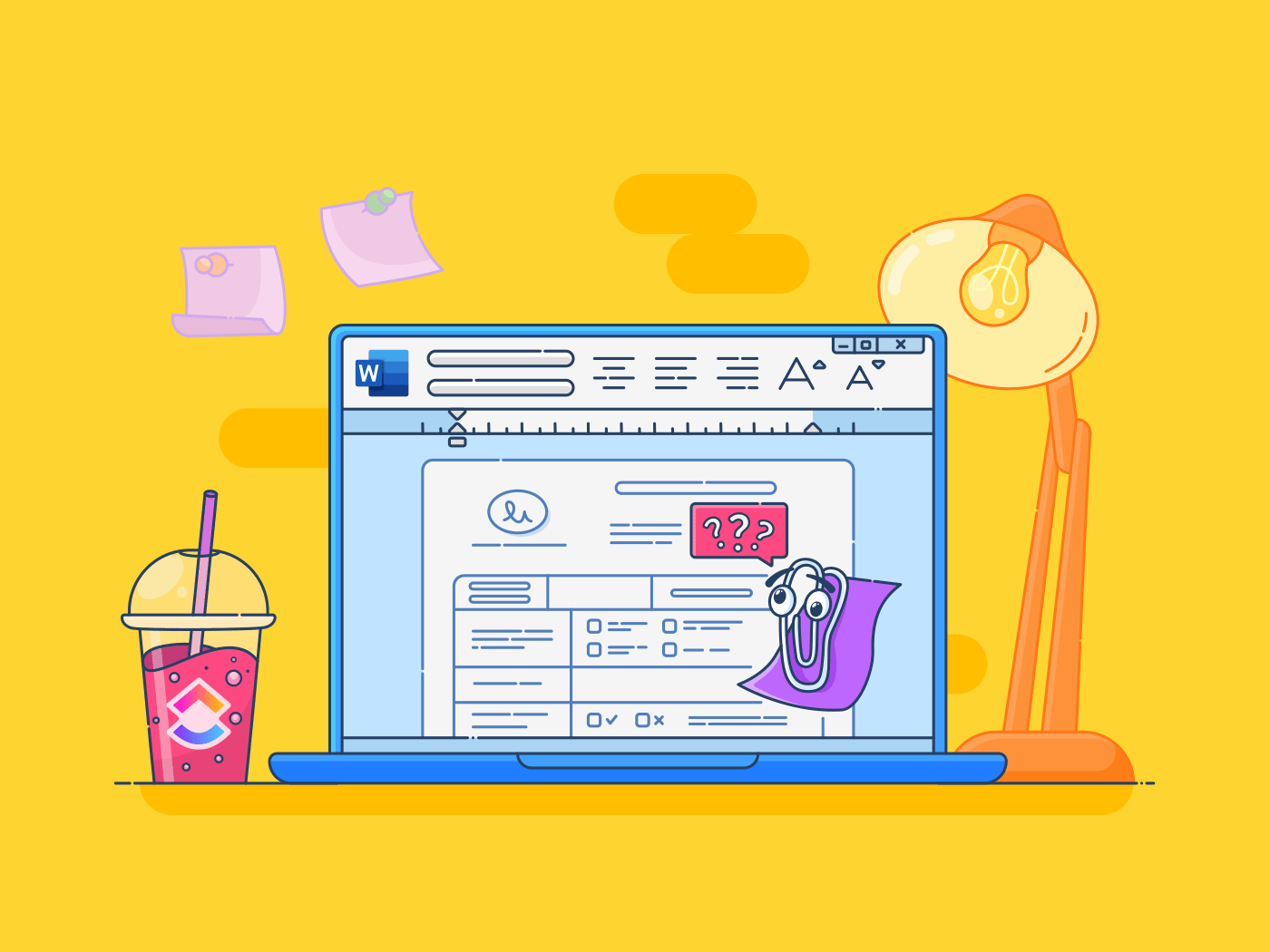Odbiór 70% firm z listy Fortune 500 wdrożyło Microsoft 365 na całym świecie. Narzędzia Microsoft są łatwe w użyciu i większość ludzi, od studentów po doświadczonych profesjonalistów, jest z nimi zaznajomiona.
Jednak wielu użytkowników nie zdaje sobie sprawy z mniej znanych sztuczek i funkcji, które mogą znacznie zwiększyć ich wydajność podczas korzystania z narzędzi Microsoft.
Na przykład, opanowanie organizacji stron w programie Microsoft Word może przekształcić dokumenty, zmieniając bałagan w przejrzystość. Zrozumienie sposobu formatowania numerów stron, zmiany układu całej strony i stosowania podziałów sekcji pomaga stworzyć profesjonalny, czytelny układ.
Przydaje się to również podczas formatowania dokumentów i organizowania plików i folderów . Na tym blogu poznamy praktyczne techniki organizowania stron w programie Word, aby uzyskać czysty i profesjonalnie wyglądający dokument.
Jak organizować strony w programie Microsoft Word
Przed omówieniem organizacji stron, ważne jest, aby zrozumieć podział strony. Jest to niewidoczny znacznik, który wskazuje, gdzie zaczyna się nowa strona. Istnieją dwa rodzaje podziałów stron:
- Twarde podziały stron: Wstawiane ręcznie za pomocą kombinacji klawiszy Ctrl+Enter (Windows) lub Cmd+Enter (Mac). Są one przydatne, gdy chcesz wymusić nową stronę w określonym miejscu
- Miękkie podziały strony: Automatycznie wstawiane przez program Word, gdy wiersz tekstu lub obiekt wykracza poza bieżącą stronę.
Istnieją dwie metody organizowania stron w programie Microsoft Word:
Metoda 1: Okienko nawigacji
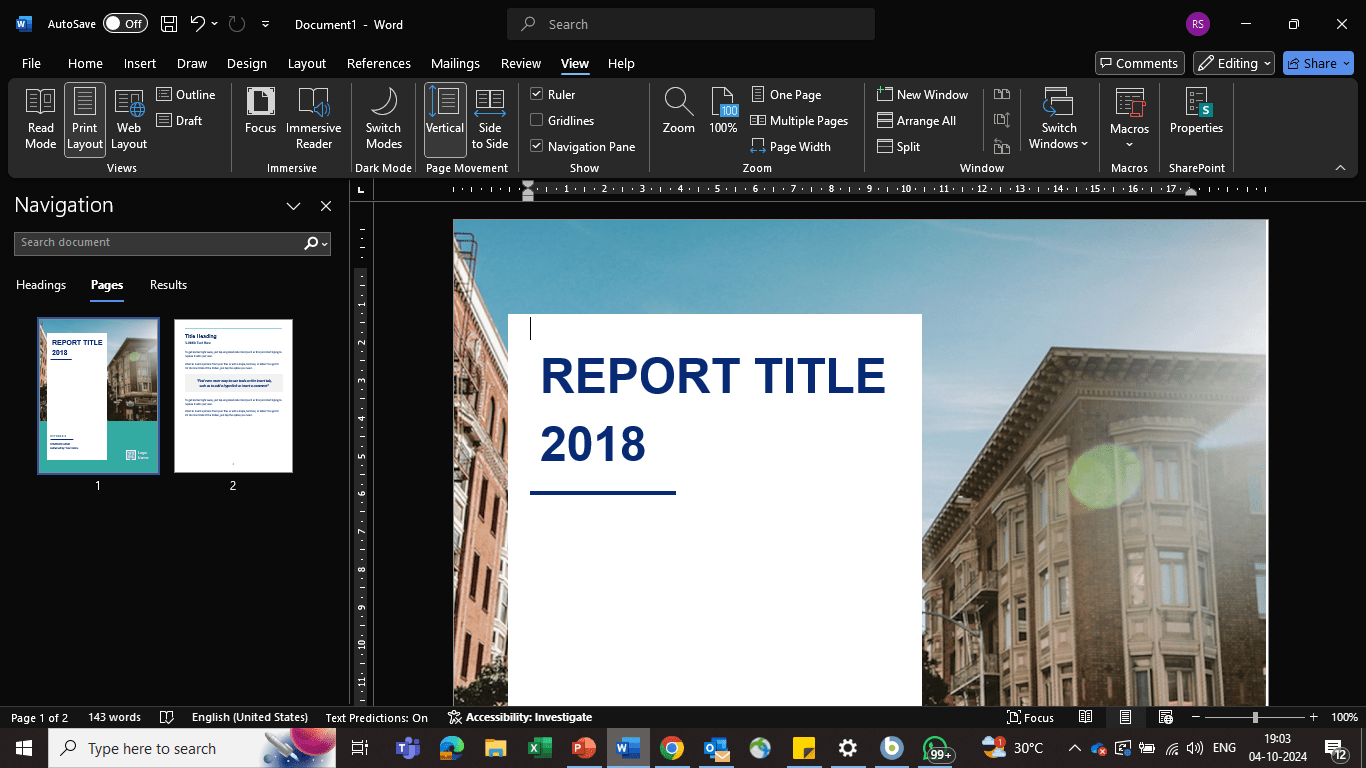
przez Microsoft Word W dokumencie programu Word:
- Kliknij zakładkę 'Widok na wstążce u góry, a następnie wybierz 'Okienko nawigacji w grupie "Pokaż" z innymi opcjami, takimi jak "Linijka" i "Linie siatki"
- Okienko to pojawi się po lewej stronie dokumentu, pokazując widok miniaturek wszystkich stron
- Kliknij na miniaturkę strony, którą chcesz przenieść. Wokół wybranej strony pojawi się niebieska ramka
- Przeciągnij wybraną stronę w górę lub w dół do wybranej lokalizacji. Pozioma linia wskaże miejsce, w którym strona zostanie umieszczona po zwolnieniu przycisku myszy
Szybkie wskazówki:
- Aby przenieść wiele stron, naciśnij i przytrzymaj klucz "Ctrl" podczas wybierania żądanych stron (lub jednej strony), a następnie przeciągnij je do żądanej lokalizacji
- Jeśli dokument jest długi, użyj funkcji "Znajdź" w okienku nawigacji, aby szybko zlokalizować określoną stronę
- Zawsze zapisuj dokument po zmianie układu stron, aby zapobiec utracie zmian
- W przypadku popełnienia błędu, funkcja "Cofnij" (Ctrl+Z) pomoże przywrócić poprzedni układ
- W celu płynniejszego przeciągania i upuszczania, Zoom pozwala na jednoczesny widok większej liczby stron w okienku nawigacji
Przeczytaj również: 25 hacków Microsoft Word optymalizujących moją pracę
Metoda 2: Ręczne wycinanie i wklejanie
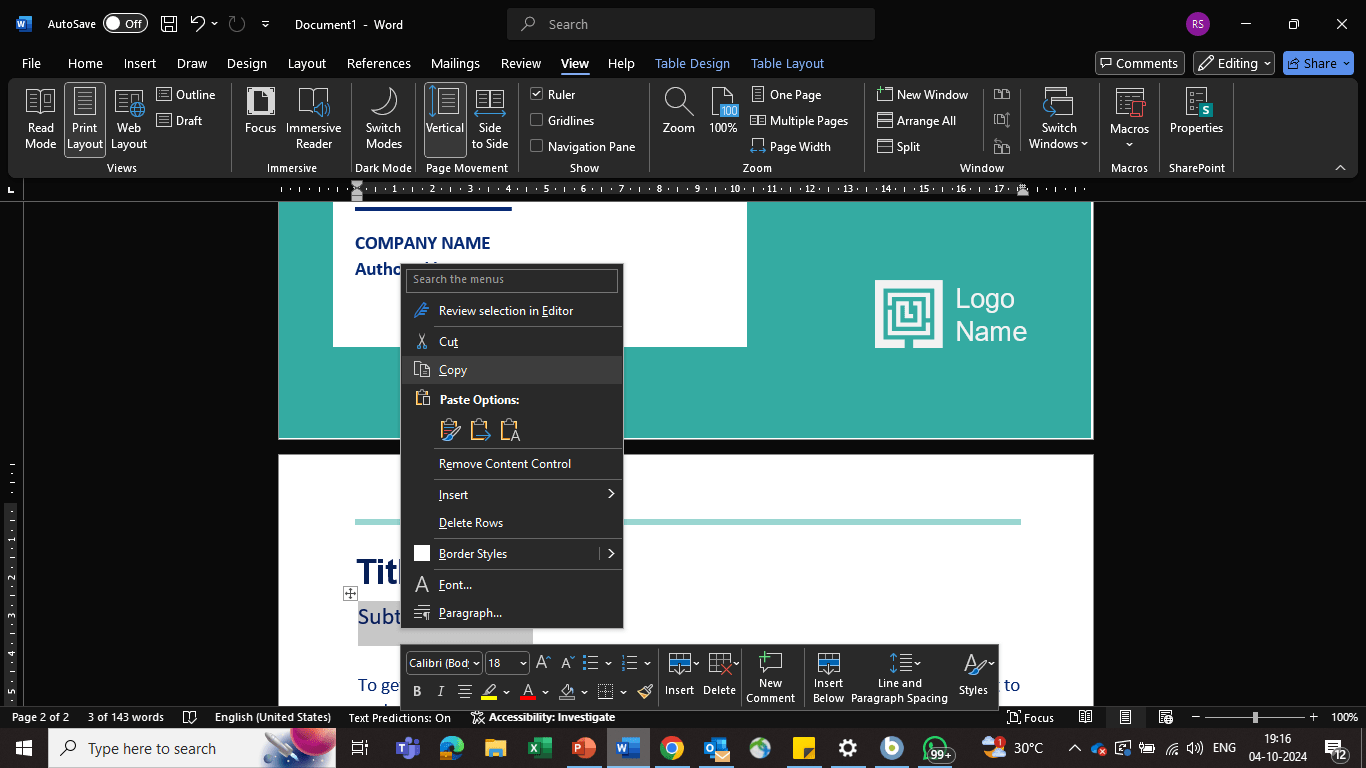
przez Microsoft Word Jeśli dokument MS Word nie ma nagłówków, ręczne wybranie zawartości i wklejenie jej w nowej lokalizacji (lub na następnej stronie) ma większy sens, ponieważ nie trzeba zmieniać układu strony.
- Zaznacz zawartość, kliknij prawym przyciskiem myszy i wybierz opcję "Wytnij" Następnie umieść kursor w miejscu, w którym chcesz wkleić zawartość i kliknij prawym przyciskiem myszy, aby wybrać opcję "Zachowaj format źródła"
- Naciśnij Ctrl+X (lub komenda+X na Macu), aby wyciąć wybraną zawartość i Ctrl+V (lub komenda+V na Macu), aby wkleić ją w nowej lokalizacji
Przeczytaj również: Jak połączyć wiele dokumentów Word w jeden To wszystko. W ten sposób można organizować strony w programie Microsoft Word. Ale ma to również swoje limity. Przyjrzyjmy się im.
Limity korzystania z programu Microsoft Word
Podczas gdy Microsoft Word pozostaje popularnym wyborem do tworzenia i edycji dokumentów, ma on pewne limity. Jest to szczególnie prawdziwe, jeśli chodzi o organizację, współpracę i wykorzystanie zaawansowanych funkcji, takich jak AI.
Oto kilka kluczowych obszarów, w których Word może okazać się niewystarczający:
- Organizacja i nawigacja: Podczas gdy Word oferuje konspekty i nagłówki, jego hierarchiczna struktura może być restrykcyjna. Poruszanie się po długich dokumentach może być trudne, zwłaszcza podczas wyszukiwania konkretnych informacji
- Tworzenie wciągających dokumentów: Word może nie być idealny do tworzenia bardzo wciągających lub atrakcyjnych wizualnie dokumentów. Włączanie elementów multimedialnych, takich jak wideo lub audio, może być uciążliwe
- Współpraca i udostępnianie: Word często opiera się na dodatkowych narzędziach, takich jakoprogramowanie do współpracy nad dokumentami do płynnego udostępniania plików. Zarządzanie wieloma wersjami dokumentu może być skomplikowane, biorąc pod uwagę brak wbudowanego systemu czatu
- Intuicyjny design i doświadczenie użytkownika: Krzywa uczenia się może być stroma dla początkujących lub osób niezaznajomionych z interfejsem Worda, zwłaszcza podczas korzystania z zaawansowanych funkcji
- Brak integracji AI: Możliwości AI w Wordzie są stosunkowo limitowane, oferując podstawowe funkcje, takie jak sprawdzanie pisowni i korekta gramatyki. AI można wykorzystać do ulepszenia funkcji, takich jak generowanie zawartości, podsumowywanie, a nawet sugestie projektowe
Przeczytaj również: Jak używać AI do tworzenia dokumentacji
Tworzenie i organizowanie dokumentów za pomocą ClickUp
Organizowanie stron w Microsoft Word ma kluczowe znaczenie dla zwiększenia czytelności, wydajności i ogólnej struktury dokumentu. Jednak żonglowanie wieloma narzędziami do tworzenia dokumentów i zarządzania projektami może stanowić wyzwanie.
To właśnie w tym miejscu kompleksowe oprogramowanie, takie jak ClickUp wkracza do akcji. To elastyczna i konfigurowalna platforma, która eliminuje konieczność przełączania się między różnymi aplikacjami. Umożliwia tworzenie dokumentów, współpracę z zespołem i zarządzanie projektami z jednego miejsca.
Poznajmy razem bogaty zestaw funkcji ClickUp.
1. Płynne tworzenie i udostępnianie wciągających dokumentów

Korzystaj z bogatych funkcji edycji, narzędzi AI, przycisków oznaczonych kolorami, wzmianek @ do bezpośredniego przypisywania zadań i nie tylko dzięki ClickUp Docs
Jeśli chodzi o Alternatywy Microsoft Word go, Dokumenty ClickUp oferuje odświeżające podejście. Łączy w sobie moc edycji dokumentów w chmurze z elastycznością platformy do zarządzania projektami.
Oto jak możesz w pełni wykorzystać ClickUp Docs:
- Zagnieżdżone podstrony: Twórz hierarchiczne struktury dla złożonych dokumentów
- Bogate opcje formatowania: Używaj nagłówków, banerów, kolumn i innych elementów do formatowania zawartości
- Wsparcie multimedialne: Dodawaj obrazy, wideo i emotikony, aby Twoje dokumenty były bardziej angażujące
- Konfigurowalne szczegóły strony: Ustawienie czcionki, szerokości strony, obrazów okładek i nie tylko
- Lepki spis treści: Łatwa nawigacja po długich dokumentach dzięki składanemu spisowi treści
- Banery dla podkreślenia: Wyróżnij ważny tekst za pomocą kolorowych banerów
- Tabele do organizacji danych: Tworzenie i formatowanie tabel w celu efektywnej wizualizacji danych
- Przyciski akcji: Dołącz czytelne przyciski akcji dla swoich czytelników
- Widżety dla dynamicznej zawartości: Dodaj widżety raportowania i widoków, aby uczynić swoje dokumenty bardziej interaktywnymi
Przeczytaj także: 10 najlepszych programów do udostępniania dokumentów online
2. Ustawienie zorganizowanego systemu dokumentacji Hierarchia projektów w ClickUp to podstawowa struktura organizacyjna, która pomaga uporządkować pracę w łatwe do zarządzania zadania, dzięki czemu przepływ pracy Twojego zespołu jest płynniejszy niż kiedykolwiek. Hierarchia może się rozwijać wraz z rozwojem organizacji.
Możesz kontrolować dostęp do poufnych informacji, czyniąc elementy i lokalizacje prywatnymi lub udostępnianymi.
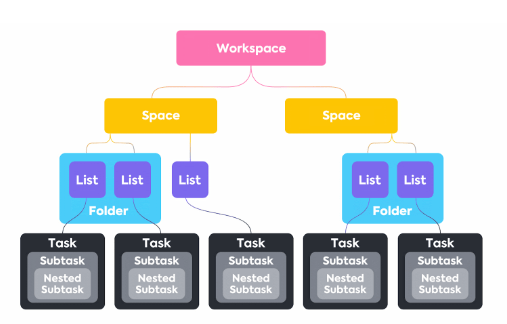
Stwórz zorganizowany system pracy i współpracy z członkami Twojego zespołu dzięki Hierarchii Projektów ClickUp
Poniżej znajduje się podział poziomów hierarchii:
- Obszar roboczy: Jest to kontener najwyższego poziomu dla całej Twojej organizacji. Pomyśl o nim jak o swojej cyfrowej siedzibie
- Przestrzenie: Organizuj swoją pracę w różnych kategoriach, takich jak działy, Teams lub projekty
- Foldery: Używaj Folderów do grupowania powiązanych list w obrębie Przestrzeni
- Listy: Grupuj zadania podobnego typu lub mające podobny cel
- Zadania: Podziel swoje projekty na możliwe do wykonania kroki
- Podzadania: Podziel zadania na mniejsze, łatwiejsze w zarządzaniu podzadania
Funkcja podzadań i możliwość definiowania zależności między projektami były dla nas przełomem, ponieważ często pracujemy nad projektami składającymi się z wielu komponentów, często dotykanych przez różnych członków naszych teamów (lub naszych klientów). Dodatkowo, zakładka Strona główna, która oferuje kompleksowy Outlook projektu, była bardzo pomocna w unikaniu niepotrzebnych opóźnień w komunikacji lub wydajności
Matt Brunt, projektant graficzny w Creative Element
3. Załączanie dokumentów do zadań
Możesz załączyć dokumenty do swoich zadań za pomocą funkcji Widok listy ClickUp aby filtrować i wyszukiwać określone zadania lub elementy w obszarze roboczym. Załączanie dokumentów bezpośrednio do określonych zadań pozwala przechowywać wszystkie istotne informacje w jednej scentralizowanej lokalizacji.
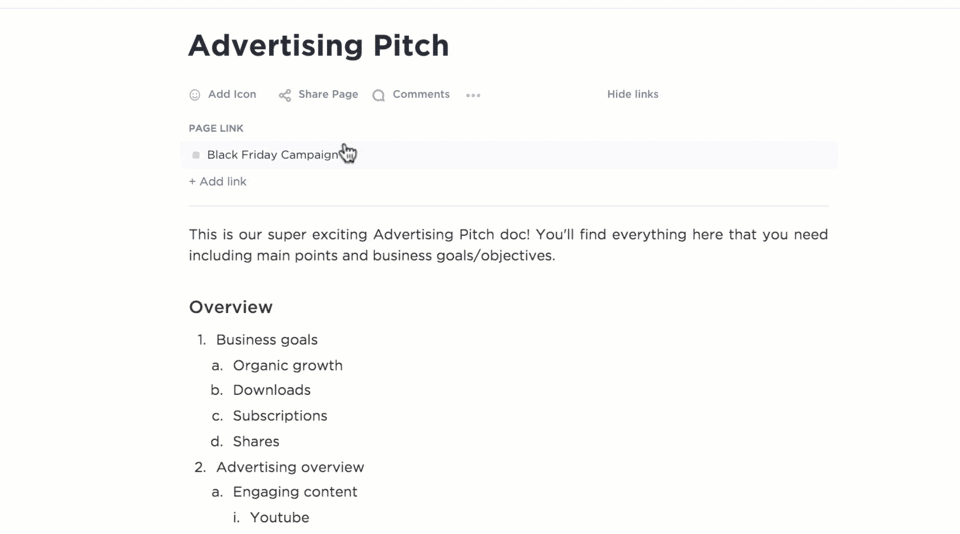
Załączanie dokumentów do zadań za pomocą widoku listy ClickUp
Eliminuje to konieczność wyszukiwania plików w wielu miejscach. Widok listy pomaga również wyszukiwać zadania na podstawie różnych kryteriów, takich jak termin, priorytet lub przypisany członek zespołu. Funkcja ta upraszcza cykl pracy i ułatwia znalezienie dokładnie tych zadań, których szukasz.
Przeczytaj również: 10 szablonów dokumentacji procesowej w Word i ClickUp, aby zoptymalizować swoje operacje
4. Podnoszenie jakości dokumentów za pomocą AI
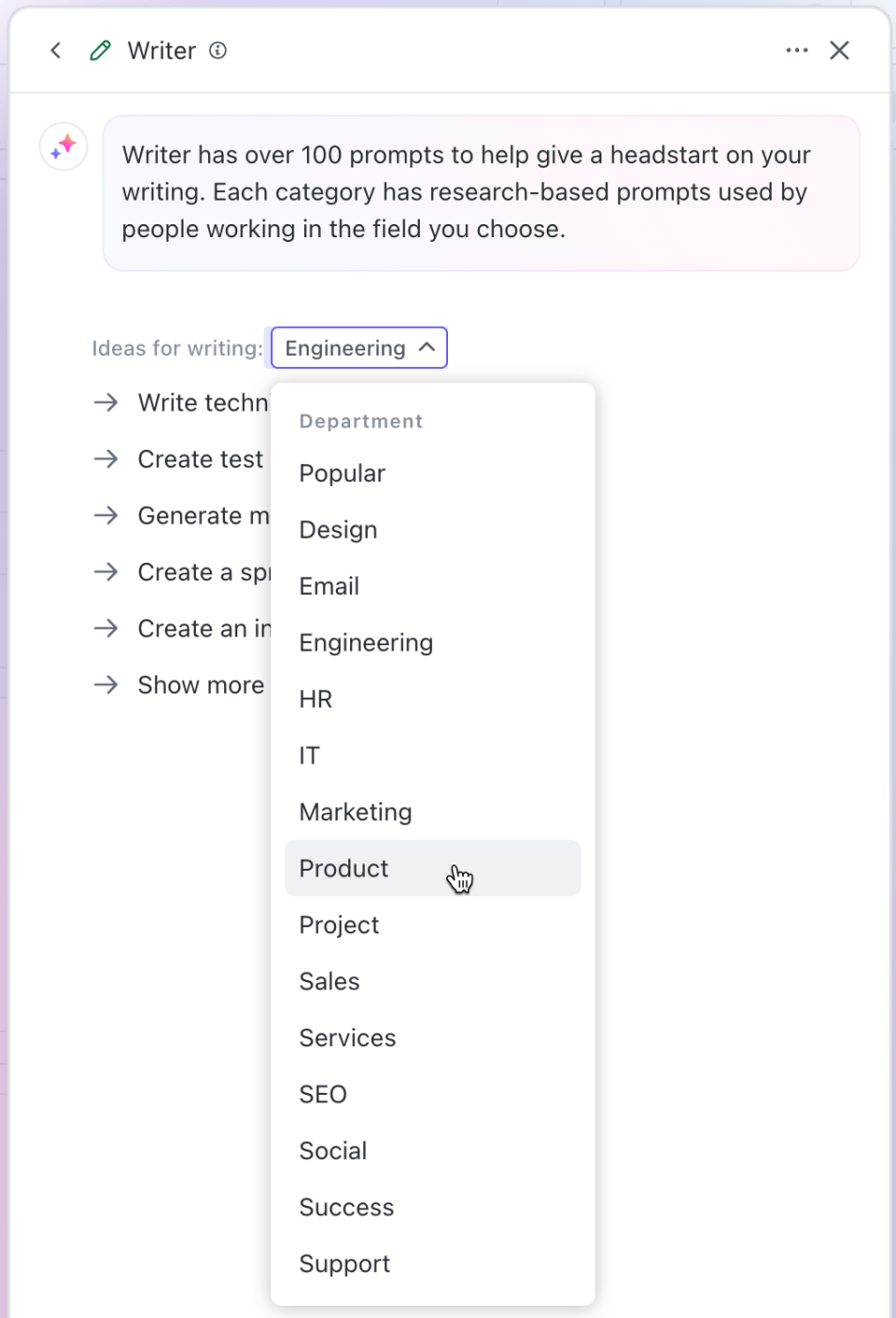
Pisz zawartość dostosowaną do roli w dokumentach lub korzystaj z innych narzędzi AI w ClickUp Brain ClickUp Brain , asystent ClickUp AI, może usprawnić pisanie i organizację dokumentów, zwiększając w ten sposób wydajność. Wykorzystuje przetwarzanie języka naturalnego i uczenie maszynowe, aby pomóc w różnych zadaniach.
Oto jak możesz wykorzystać ten Brain:
- Sumowanie dokumentów: Szybkie generowanie zwięzłych podsumowań długich dokumentów, ułatwiając uchwycenie kluczowych punktów i informacji
- Wyodrębnianie słów kluczowych: Automatycznie identyfikuj odpowiednie słowa kluczowe w dokumentach, pomagając w efektywnym wyszukiwaniu i kategoryzacji
- Generowanie zawartości: Automatyczne tworzenie nowej zawartości w oparciu o istniejące dokumenty lub podpowiedzi, oszczędzając czas i wysiłek przy zadaniach takich jak pisanie raportów lub propozycji
- Analiza struktury dokumentów: Analiza struktury dokumentów w celu zidentyfikowania potencjalnych ulepszeń w organizacji i przejrzystości
- porównywanie dokumentów: porównywanie wielu dokumentów w celu podkreślenia podobieństw i różnic, ułatwiając analizę i podejmowanie decyzji
- Tworzenie zadań: Generowanie zadań bezpośrednio z zawartości dokumentów, zapewniając, że elementy wymagające działania są przechwytywane i śledzone
Przeczytaj także: Optymalizacja cyklu pracy związanego z zarządzaniem dokumentami: Najlepsze praktyki usprawniające organizację
Usprawnij swój cykl pracy dzięki ClickUp
Jesteś już profesjonalistą w organizowaniu stron w Microsoft Word! Niezależnie od tego, czy chodzi o tasowanie całych stron, opanowanie nieuchwytnego podziału sekcji, czy w końcu skłonienie tych nieznośnych numerów stron do współpracy, posiadasz umiejętności, dzięki którym Twoje dokumenty wyglądają elegancko i profesjonalnie.
Bądźmy jednak szczerzy - Microsoft Word świetnie nadaje się do danych powstania dokumentów, ale ma pewne limity. Jasne, pomaga w formatowaniu i organizowaniu plików, ale jeśli chodzi o zarządzanie zadaniami, współpracę w zespole i żonglowanie wieloma projektami? Będziesz potrzebował czegoś bardziej wszechstronnego.
Wyobraź sobie narzędzie, które pozwala tworzyć i udostępniać dokumenty oraz pomaga zarządzać projektami, śledzić zadania, współpracować z zespołem i nie tylko - wszystko w jednym miejscu.
ClickUp robi to wszystko, a nawet więcej. Dlaczego więc nie usprawnić przepływu pracy za pomocą tej platformy? Zarejestruj się w ClickUp już dziś i wykorzystaj jego funkcje nie tylko do organizacji dokumentów!